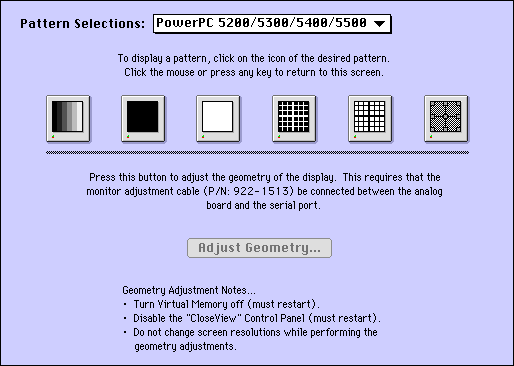
Display Service Utility を立ち上げた画面。
下の「Adjust Geometry...」ボタンを押すと、サイズ、位置、歪み調整
画面が現われる。(ケーブルを接続している時のみ)
Performa 54xxシリーズ 内蔵ディスプレーの調整
| Performa54xxシリーズ、まだまだ現役でお使いの方も多いと思います。
(G3カード入れれば結構快適に使えますよね)このモニタ一体型機種のディスプレー表示調整(サイズ、位置、ひずみ等)ですが、iMac等は、モニタコントロールパネルから画面調整ができますが、Performaでは、上下、左右の表示位置(筐体後部の調整孔)フォーカス調整(筐体内のVR)位しか簡単には出来ません。 ところが、あるケーブルと調整用ソフトウェアを使うことにより、ソフト的に調整ができるようになるのです。以下にその方法を記載いたします。Performa 52xxからPowerMac5500まで同様に調整できます。 (写真があるとわかりやすいのですが、間に合いませんのでとりあえずテキストのみです) |
| ※調整用ケーブル(APPLE P/N922-1513)
一端がアナログボードに接続する2Pの小さなコネクタ、もう一端がシリアルポートにつなぐコネクタになっているケーブル。 ※調整用のソフト(DISPLAY SERVICE UTYLITY V3.3) が必要です。ケーブルは自作することも可能ですが、ソフトが必要ですのでセットで購入された方がよいでしょう。 |
|
ケーブルはこちらに掲載がありますが、在庫があるかどうかは不明。 |
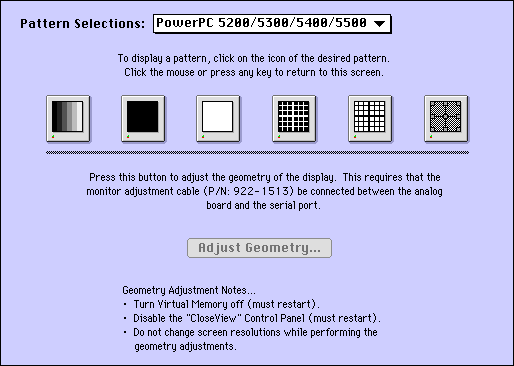
Display Service Utility を立ち上げた画面。
下の「Adjust Geometry...」ボタンを押すと、サイズ、位置、歪み調整
画面が現われる。(ケーブルを接続している時のみ)
| 調整にあたっては、仮想メモリー、AppleTalkをOFFにし、内蔵モデムが入っている場合は取り外しておきます。この状態で、シリアルポートとアナログボードの調整用端子(これがなかなか見つけづらい場所にある)を調整用ケーブルで接続し、調整用ソフトを立ち上げると画面上のスライドバーで各解像度毎に調整ができます。当然筐体後部を外し、アナログボードのバージョンによってはシールド板等も外さなければなりませんから、それなりのスキルが必要、感電等のリスクも生じますが。 |
| アナログボードへの接続箇所ですが、ボードのバージョンによって若干違いますが、P102あるいはP805と書かれたジャンパーピンがあるので、そこのショートピンを抜いて接続します。このピンの場所がくせ者で、コンデンサなどの陰に隠れた見えづらいところにあったりボードのバージョンによって裏にあったり表にあったりするのでで、丹念に探してください。ピンが見つかったらそこに調整用ケーブル(2Pですが実際に線が繋がっているのは三角マークの付いている片側のみ)を繋ぎます。1番あるいは、四角くマーキングしてある方のピンに調整用ケーブルが繋がるようにします。頻繁に調整ケーブルを繋げるようでしたら、(ボードの裏側にある場合)表側に新たにピンを立て、シールド板にも穴をあけておけば次回から接続が楽です。 | この状態で調整用のソフト
(DISPLAY SERVICE UTYLITY)を立ち上げ、プルダウンメニューで、一番下の “POWER PC 5200/5300/5400/5500”というのを選び、 “ADJUST GEOMETRY”というボタンを押せば調整画面が現われます。各解像度毎に調整結果を保存できます。 アナログボード上のフラッシュメモリ(?)に保存されるようです。 |
| ケーブルの自作法。(ソフトが無ければ使えませんが参考までに)シリアルコネクタの上段1番、3番ピンをショートします。下段7番、8番ピンをショートします。中段4番、6番を同様にショートし、ここにアナログボードにゆく線を繋げます。(1本のみ)反対側にアナログボードに繋ぐコネクタ(無ければピンのみでも良い)を繋ぎます。 | 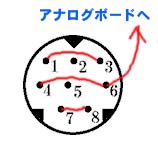 |